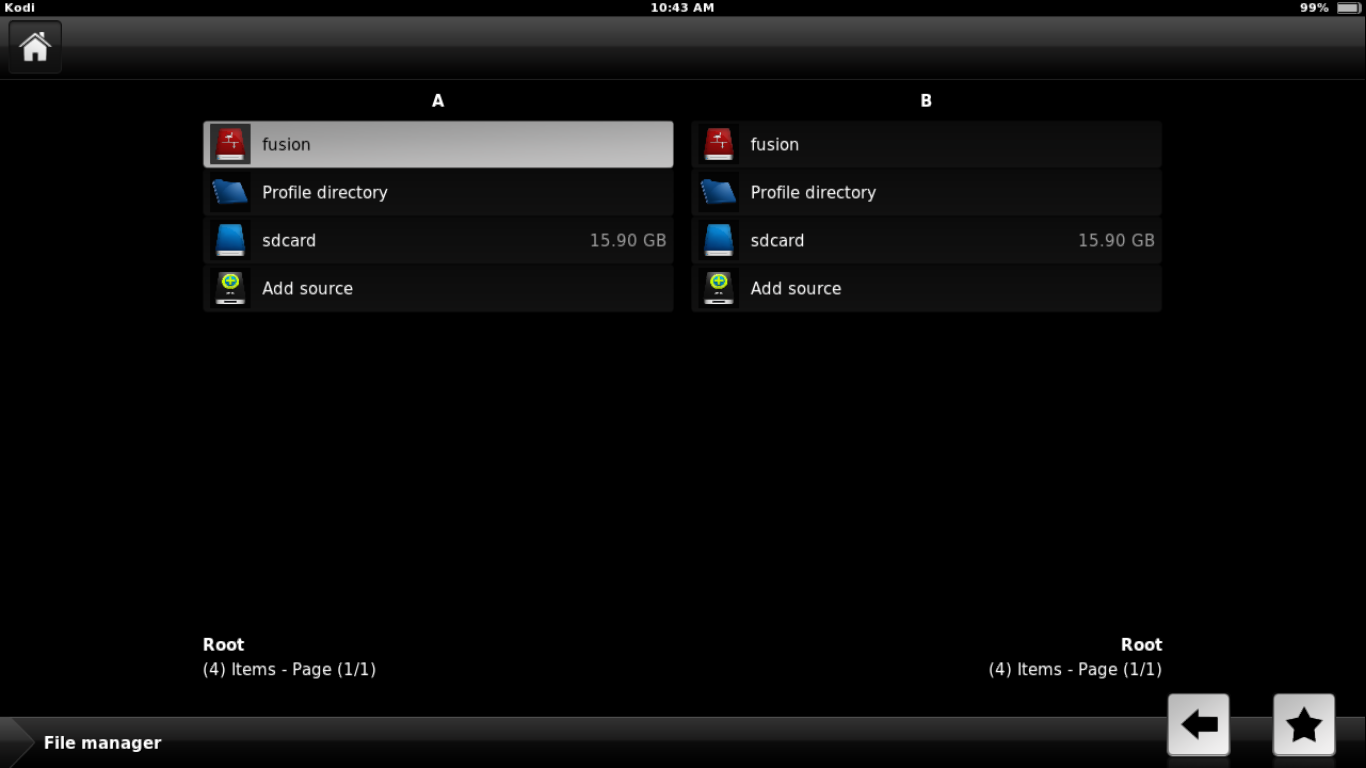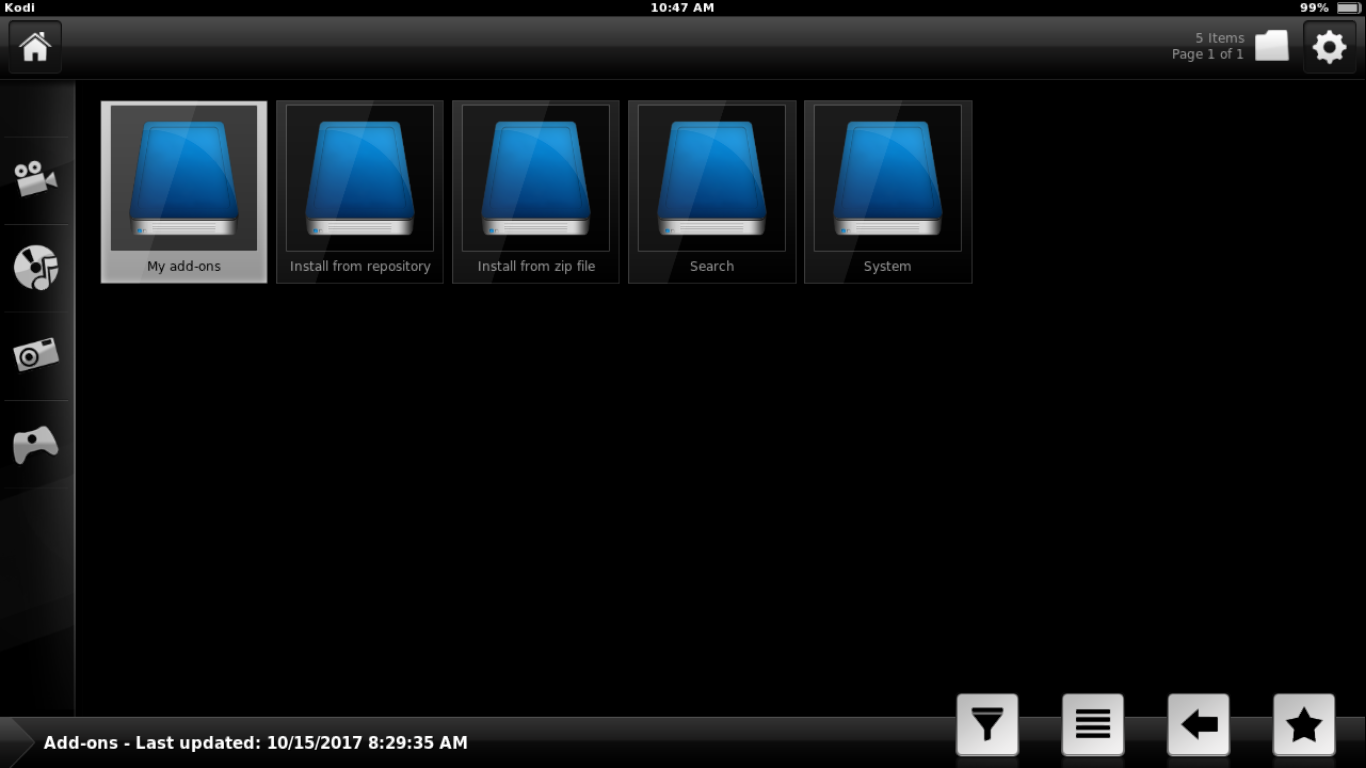Jika anda sedang mencari apl pemain media untuk peranti berasaskan Android anda, Kodi, boleh dikatakan yang paling terkenal daripada semua pemain media, nampaknya merupakan pilihan yang jelas. Tetapi adakah ia benar-benar? Kodi telah berjalan pada platform Android untuk beberapa lama sekarang. Cukup lama untuk pengguna menyedari bahawa ia mungkin bukan penyelesaian terbaik pada Android. Nasib baik, SPMC, kemasukan baru-baru ini diperbaharui dalam dunia pemain media, mungkin hanya apa yang pengguna Android perlukan.
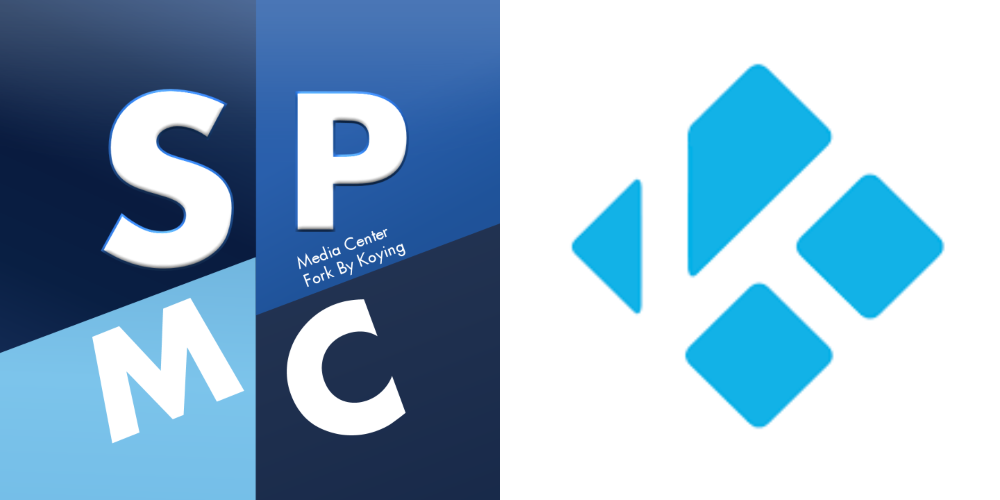
Dalam artikel ini, kami meneroka apa itu SPMC dan Kodi, dari mana mereka datang, perkara yang menjadikan mereka serupa dan apa yang membezakannya. Kami juga menunjukkan kepada anda cara memasang SPMC pada peranti Android anda dan melalui lawatan berpandu ciri utamanya.
Dapatkan VPN Dinilai #1
DISKAUN 68% + PERCUMA 3 Bulan
Lindungi diri anda semasa menstrim kandungan dengan menggunakan VPN
Pembekal perkhidmatan Internet anda mungkin memantau aktiviti anda. Mereka melakukan itu untuk memastikan tiada sesiapa yang melanggar terma dan syarat mereka. Dan apabila mereka mengesyaki anda melakukannya, mereka boleh bertindak balas dengan menghantar notis pelanggaran hak cipta kepada anda, mengurangkan kelajuan anda atau mengganggu perkhidmatan anda. Untuk mengelakkan masalah ini, anda harus menggunakan VPN setiap kali anda menstrim media. VPN menyulitkan data anda dengan cara ia tidak boleh dibaca oleh sesiapa pun–walaupun IPS anda, sekali gus melindungi privasi anda. Sebagai bonus, VPN akan membenarkan anda mengakses kandungan yang disekat geo dengan memalsukan lokasi anda.
Memilih penyedia VPN terbaik boleh menjadi satu cabaran. Terdapat begitu banyak daripada mereka. Berikut ialah beberapa faktor penting yang perlu dipertimbangkan: Kelajuan sambungan yang pantas akan menghalang penimbalan, dasar tiada pembalakan akan melindungi privasi anda lagi, tiada sekatan penggunaan akan membenarkan anda mengakses sebarang kandungan pada kelajuan penuh dan perisian yang tersedia untuk berbilang platform akan membenarkan anda menggunakan VPN daripada mana-mana peranti yang mungkin anda miliki.
VPN Terbaik untuk Kodi atau SPMC: IPVanish
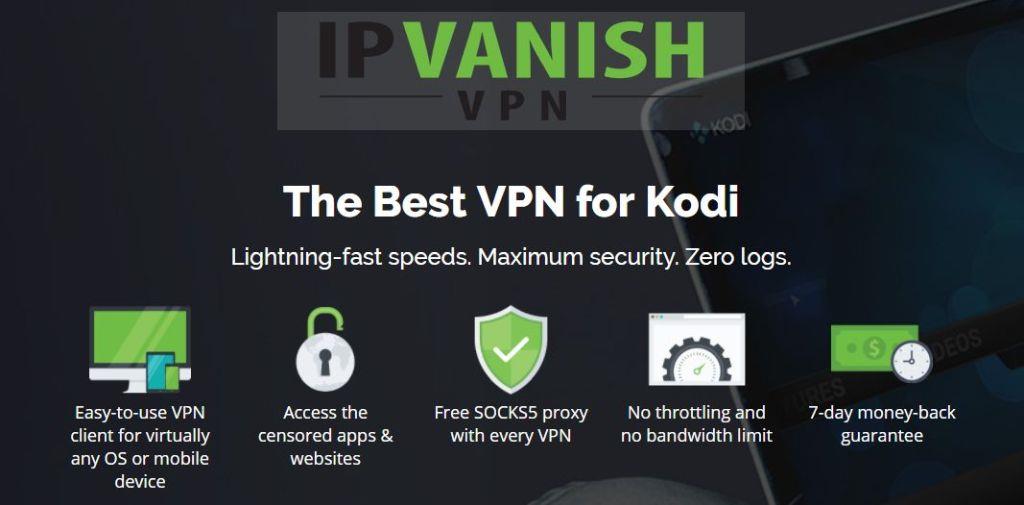
Selepas menguji beberapa VPN, yang kami cadangkan untuk pengguna Kodi dipanggil IPVanish . Dengan pelayan di seluruh dunia, tiada had kelajuan atau pendikit, lebar jalur tanpa had, trafik tanpa had, dasar larangan pembalakan yang ketat dan perisian pelanggan tersedia untuk kebanyakan platform, IPVanish memenuhi semua kriteria kami.
IPVanish menawarkan jaminan wang dikembalikan 7 hari yang bermakna anda mempunyai masa seminggu untuk mengujinya tanpa risiko. Sila ambil perhatian bahawa pembaca Tip WebTech360 boleh menjimatkan 60% besar di sini pada pelan tahunan IPVanish , menurunkan harga bulanan kepada hanya $4.87 sebulan.
Apakah Kodi dan SPMC?
Kodi dan SPMC (aka Semper Media Center) ialah dua aplikasi pemain media yang hampir sama. Kedua-duanya boleh memainkan kandungan tempatan yang disimpan pada peranti itu sendiri atau pada lokasi jauh yang disambungkan rangkaian seperti fail atau pelayan media. Selain itu, kedua-duanya boleh memainkan kandungan penstriman daripada Internet menggunakan modul luaran yang dipanggil alat tambah yang boleh dimuat turun dan dipasang daripada sumber yang berbeza. Kodi tersedia pada berbilang platform seperti Windows, Mac OS, Linux, Raspberry Pi, iOS, Android dan beberapa yang lain. SPMC hanya tersedia pada Android. Inilah yang menjadikannya sangat menarik… kepada pengguna Android, sudah tentu.
Sedikit sejarah…
Kodi bermula pada tahun 1990-an sebagai Pusat Media X-Box atau XBMC. Ia kemudiannya dijalankan hanya pada konsol permainan X-Box generasi pertama yang diubah suai. Ia perlahan-lahan berkembang menjadi pemain media penuh yang kita kenali hari ini dan akhirnya dinamakan semula sebagai Kodi, mungkin dalam usaha untuk cuba menyembunyikan penampilan sulungnya yang sederhana sebagai aplikasi X-Box. Perkara penting tentang Kodi/XBMC ialah ia dibangunkan sebagai projek sumber terbuka. Ini bermakna kod sumber aplikasi sentiasa tersedia. Ini juga bermakna sesiapa sahaja bebas menggunakan kod sumber dan mengubah suai serta menambah baiknya serta mengeluarkannya sebagai produk yang berbeza.
Bagi SPMC, atau Pusat Media Semper , ia bermula sebentar tadi apabila pembangun Koying mula bekerja pada aplikasi pemain media Android khusus. Pada masa itu, Kodi/XBMC tidak berjalan pada platform itu. Selepas mengeluarkan versi awal SPMC, Koying akhirnya didekati oleh pasukan Kodi dan menyertai mereka untuk membantu membangunkan versi Android Kodi. Beliau adalah pembangun utama pelabuhan Kodi ke platform Android.
Malangnya, mula berlaku ketegangan antara Koying dan seluruh pasukan Kodi. Koying berpendapat bahawa tumpuan utama harus diberikan pada versi Android manakala pasukan Kodi ingin terus menyokong berbilang sistem pengendalian dan meletakkan banyak usaha pada versi Linux Kodi.
Tidak berpuas hati dengan hala tuju Kodi, Koying memutuskan untuk meninggalkan pasukan Kodi pada 2016 dan mula bekerja pada pemain media android sahaja yang dikeluarkannya di bawah nama SPMC beberapa bulan kemudian.
Bagaimanakah SPMC dan Kodi serupa?
Jawapan ringkas untuk soalan itu ialah "Banyak!". Ia masuk akal apabila mempertimbangkan bahawa SPMC dicipta daripada kod sumber Kodi. Malah, mereka sangat serupa sehingga skrin utama SPMC mempunyai logo Kodi di kiri atasnya. Itu adalah petunjuk yang jelas bahawa sebahagian besar kod SPMC adalah daripada Kodi. Saya rasa pembangun Koying, yang telah membangunkan port Android Kodi, mungkin hanya mengalih keluar sebarang kod yang tidak diperlukan.
Satu lagi tempat di mana kedua-dua pemain media adalah serupa adalah dalam kebolehkembangannya. Seperti yang anda ketahui, kefungsian Kodi boleh diperluaskan dengan banyaknya melalui penggunaan alat tambah yang tersedia daripada sumber rasmi serta dari pemandangan Kodi "bawah tanah" yang luas. Nah, SPMC mempunyai perkara yang sama. Dan saya benar-benar bermaksud sama. Alat tambah yang dijalankan pada Kodi juga akan dijalankan pada SPMC. Repositori tambahan yang sama boleh dipasang pada kedua-dua platform untuk fungsi yang serupa.
Bagaimanakah SPMC dan Kodi berbeza?
Terdapat jawapan ringkas untuk soalan itu juga: Sangat! Walaupun ia serupa, ia adalah dua aplikasi yang berbeza. SPMC telah dibangunkan dan dikeluarkan sebagai aplikasi Android sahaja. Ia tidak akan berjalan pada mana-mana platform lain. Perkara yang menarik tentang ini ialah ia membenarkan pembangun Koying untuk benar-benar mengoptimumkan aplikasi untuk platform Android. Malah, ia dibangunkan pada Nvidia Shield dan akan berjalan dengan baik pada platform itu.
Saiz kod SPMC yang dikurangkan adalah salah satu perbezaan utama, walaupun tidak kelihatan. Tetapi ia adalah penting kerana peranti Android selalunya mempunyai sumber yang terhad dari segi memori dan kuasa pemproses dan kod yang lebih kecil akan berfungsi dengan lebih baik. Direka bentuk semata-mata sebagai apl android, SPMC juga dioptimumkan untuk menggunakan sumber yang ditawarkan oleh sistem pengendalian itu dengan sebaiknya.

Akhirnya, perbezaan yang paling ketara antara Kodi dan SPMC ada kaitan dengan rupa dan rasanya. Dengan banyak peranti Android yang menggunakan skrin kecil dan antara muka sentuh, SPMC dioptimumkan untuk jenis perkakasan tersebut. Skrin utamanya (ditunjukkan di atas) lebih ringkas dengan pilihan yang lebih sedikit dan butang yang lebih besar. Selain daripada empat pilihan menu di sebelah kiri, ia mempunyai empat butang di sebelah kanan bawah untuk kuasa (untuk keluar dari aplikasi), tetapan, kelantangan dan kegemaran.
Bagaimana untuk memasang SPMC
Memasang SPMC pada peranti Android anda bukanlah lebih mudah. Semuanya dilakukan daripada apl Google Play. Ia hampir sama seperti memasang mana-mana apl lain pada Android.
Jadi, mula-mula mulakan apl Google Play pada peranti Android anda. Memandangkan cara untuk memulakan apl boleh berbeza dari peranti ke peranti, Kami akan membenarkan anda mengendalikan langkah pertama ini.
Daripada apl Google Play, pilih kotak carian di bahagian atas skrin.
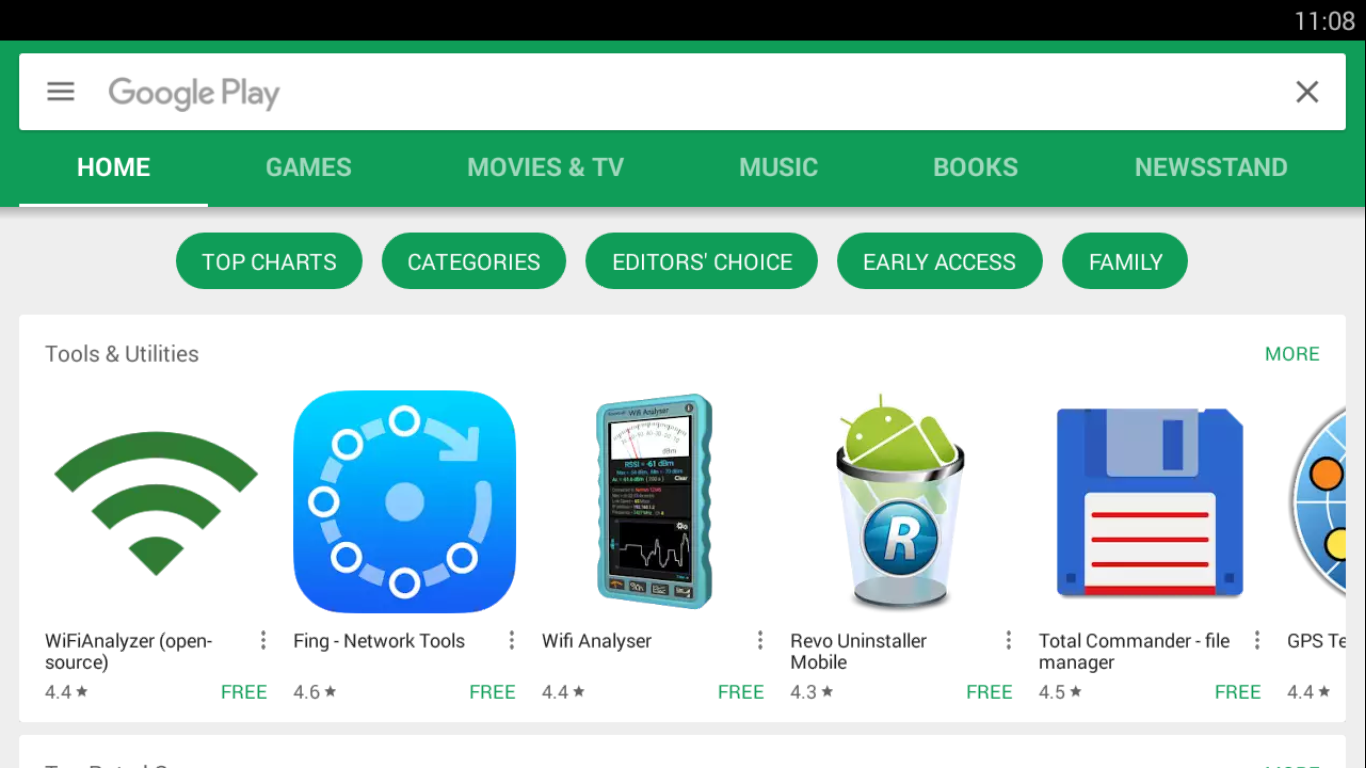
Masukkan "SPMC" sebagai istilah carian dan lancarkan carian.
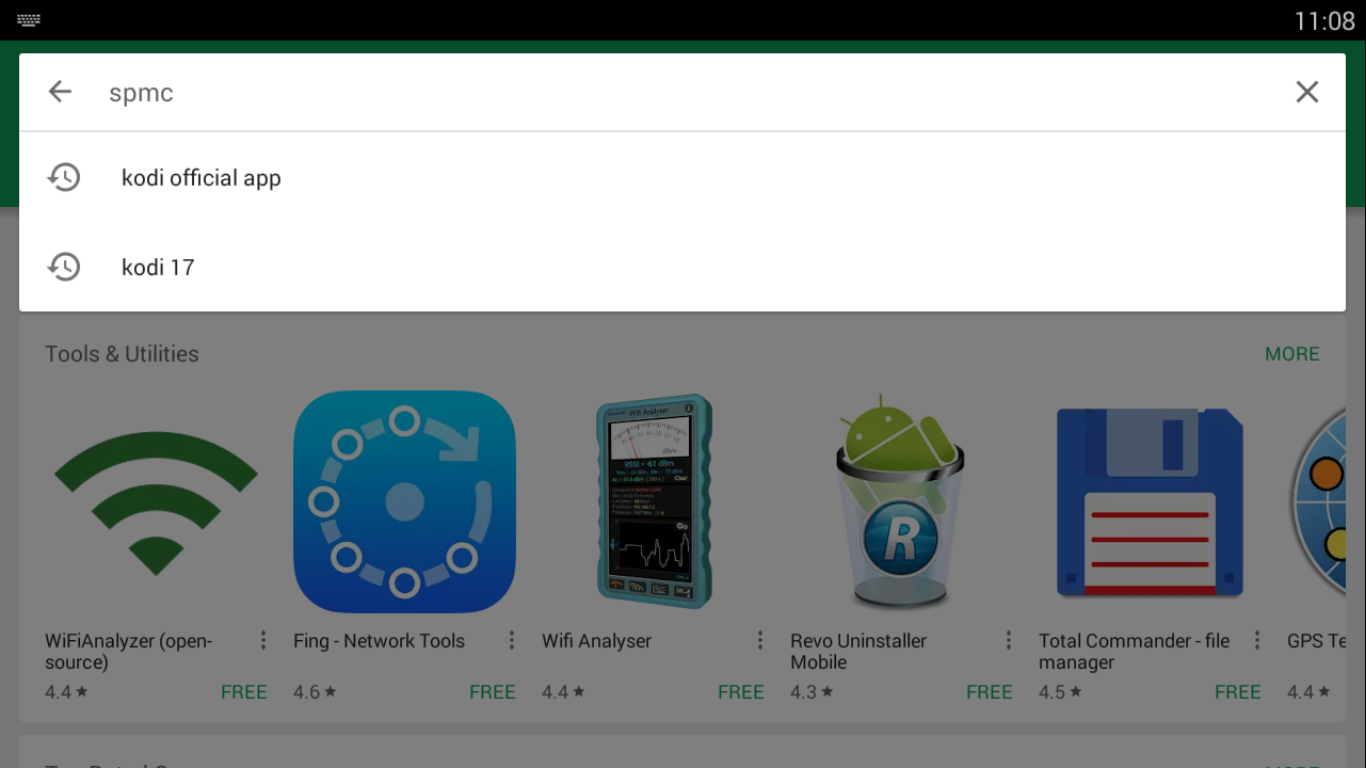
Sebaik sahaja hasil carian muncul, SPMC sepatutnya menjadi pilihan pertama.
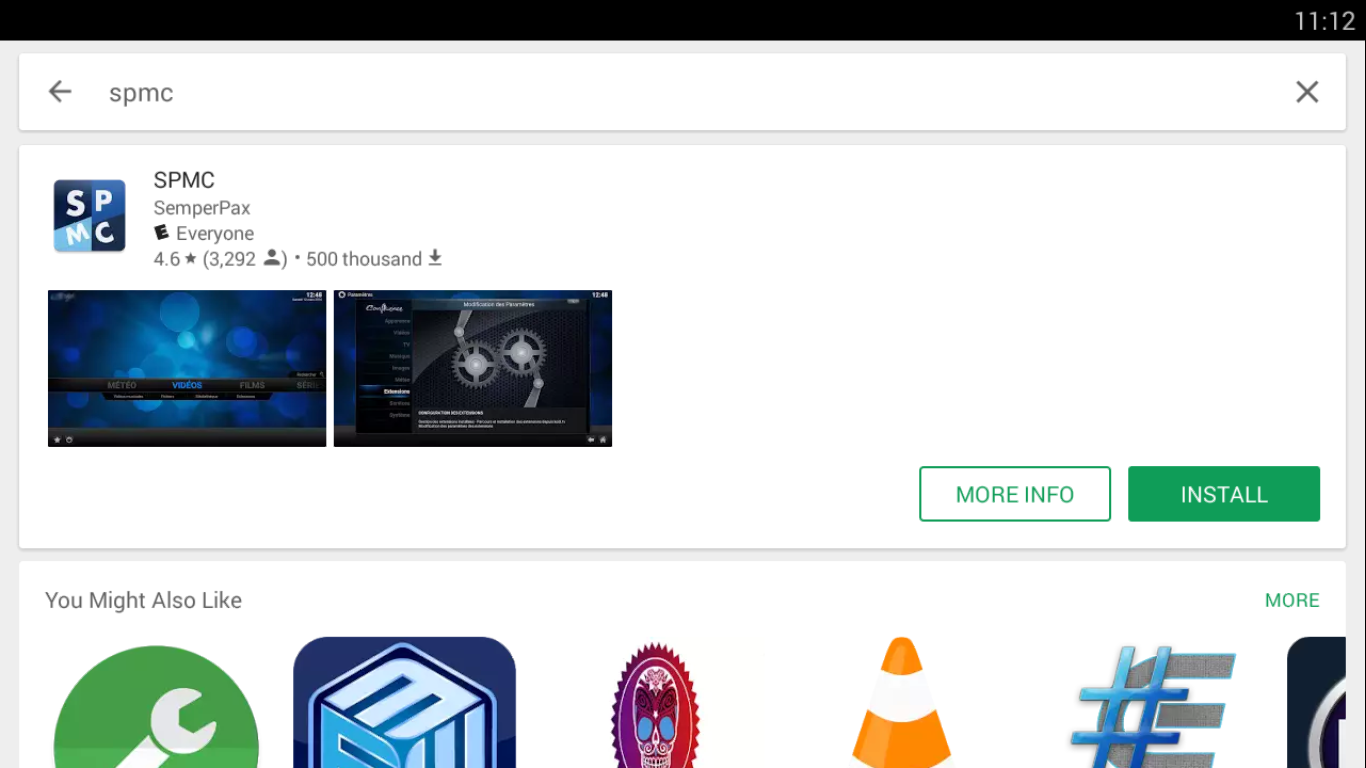
Hanya klik Pasang untuk memulakan pemasangan. Sebelum pemasangan bermula, anda perlu membenarkan akses tertentu. Hanya pilih OK dalam kotak yang muncul.
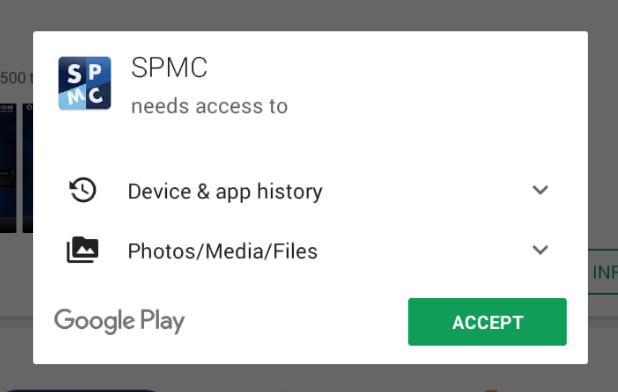
Aplikasi SPMC akan memuat turun dan memasang. Selepas beberapa ketika, anda akan kembali ke skrin apl. Kehadiran butang Nyahpasang dan Buka mengesahkan bahawa apl itu memang dipasang.
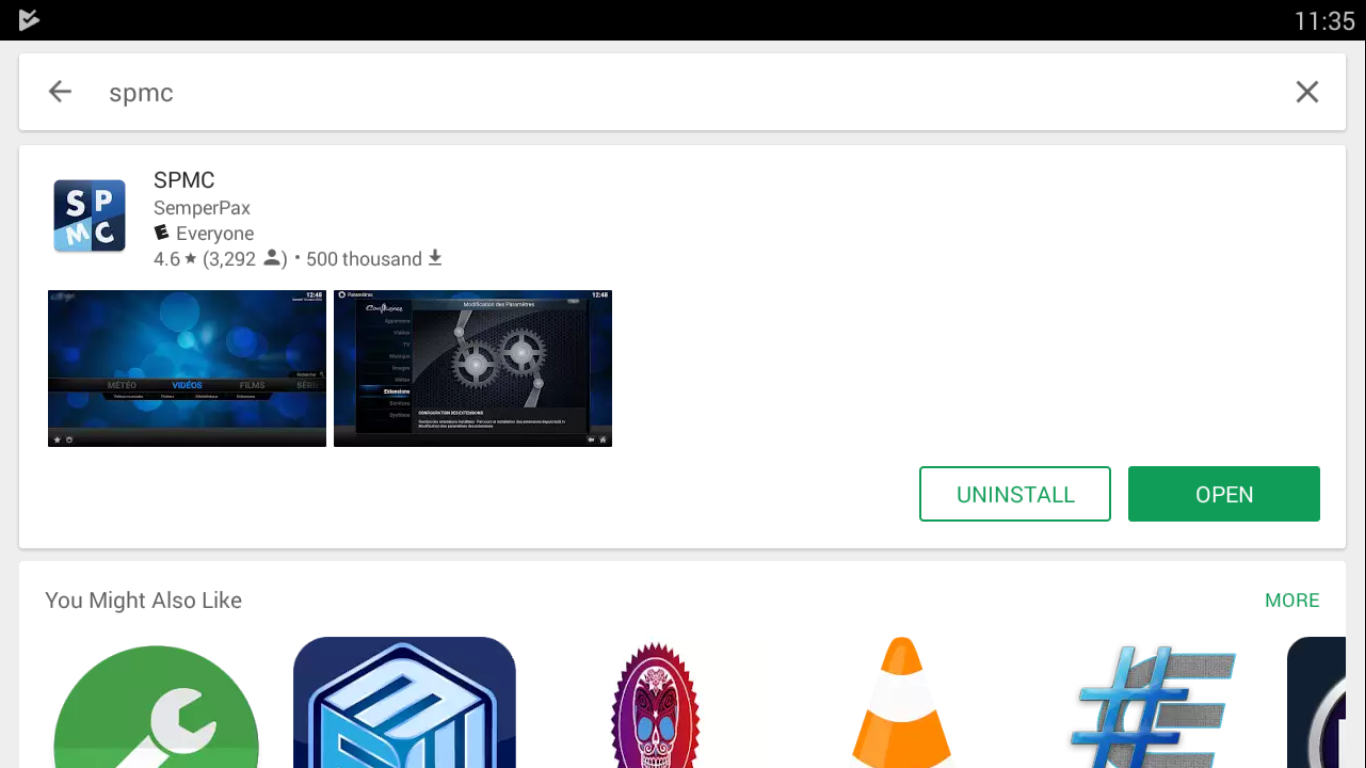
Memulakan aplikasi adalah semudah menyentuh ikonnya dari skrin utama peranti anda.
Jika peranti anda tidak mempunyai Gedung Google Play
Tidak semua peranti berasaskan Android disertakan dengan apl Google Play yang dipasang malah ada yang tidak menyokongnya. Ini berlaku, sebagai contoh, dengan peranti Amazon Fire yang mempunyai gedung aplikasi Amazon dan bukannya gedung Google Play.
Anda masih boleh memasang SPMC pada peranti ini melalui proses yang dipanggil sideloading . Ia melibatkan memuat turun fail APK–pemasang apl sebenar dan memasang APK secara manual pada peranti anda. Cara tepat untuk melakukan ini berbeza dari peranti ke peranti dan di luar skop artikel ini. Carian Google dengan SPMC dan nama peranti anda sebagai istilah carian kemungkinan besar akan membolehkan anda mencari prosedur yang betul untuk peranti khusus anda.
Lawatan Berpandu SPMC
Sekarang kita telah memasang SPMC, Mari kita lihat rupanya dan apa itu semua. Skrin utama SPMC adalah bersih dan ringkas dengan elegan. Kami telah membentangkannya secara ringkas apabila membincangkan perbezaan antara Kodi dan SPMC. Mari kita lihat sekilas bahagiannya yang berbeza.

Ngomong-ngomong, adakah anda melihat logo Kodi di bahagian atas sebelah kiri skrin? Ini adalah bukti bahawa kami benar-benar berurusan dengan terbitan Kodi. Corak latar belakang juga merupakan hadiah mati kerana ia sama dengan latar belakang Kodi dahulu.
Tiga pilihan pertama pada menu utama: Video , Muzik dan Gambar cukup jelas dan akan membolehkan anda mengakses fail, senarai main dan alat tambah yang sepadan. Seperti yang dijangkakan, entri menu Program ialah tempat anda akan menemui sebarang alat tambah program yang dipasang.
Juga pada skrin utama terdapat empat butang di bahagian bawah sebelah kanan. Yang pertama dari kiri jika butang Kuasa. Ia akan keluar dari SPMC. Bergerak ke hujung kanan, butang dengan ikon bintang membuka kegemaran anda. Sama seperti dalam Kodi, mana-mana kandungan dalam SPMC boleh ditandakan sebagai kegemaran dan akan tersedia dari skrin kegemaran dengan menyentuh butang ini. Butang dengan ikon pembesar suara akan membolehkan anda menetapkan kelantangan audio SPMC, seperti yang anda jangkakan.
Ini meninggalkan butang gear yang anda gunakan untuk mengakses tetapan SPMC, agak seperti butang gear di bahagian atas sebelah kiri skrin Kodi. Menu tetapan, walaupun, sangat berbeza daripada Kodi.
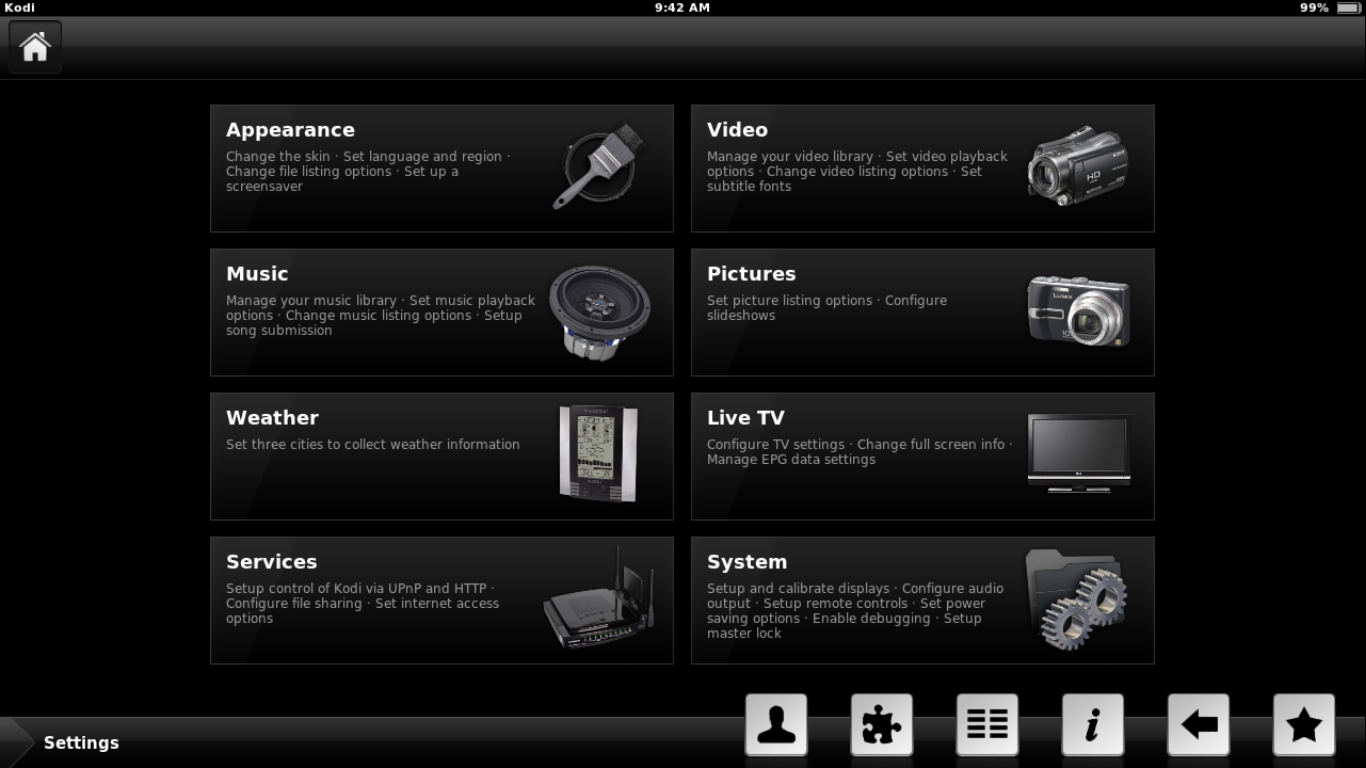
Tetapan SPMC
Walaupun penampilan skrin Tetapan sangat berbeza daripada Kodi, fungsinya hampir sama. Terdapat bahagian untuk Penampilan, Video , Muzik , Gambar , Cuaca , TV Langsung , Perkhidmatan dan Sistem . Dan untuk memudahkan anda mencari jalan untuk mengelilingi tetapan, setiap butang mempunyai penerangan tentang maksud setiap bahagian.
Terdapat juga 6 butang ikon di bahagian bawah sebelah kanan skrin. Malangnya, maksud segelintir daripada mereka lebih samar. Bermula dari hujung kanan, butang pertama ialah butang Kegemaran yang sama seperti pada skrin utama. Di sebelahnya ialah butang belakang –yang mempunyai anak panah kiri–yang akan membawa anda kembali ke skrin sebelumnya. Butang dengan " i " akan memaparkan halaman maklumat Sistem. Terdapat lima subseksyen pada halaman itu, setiap satu mendedahkan beberapa maklumat tentang sistem.
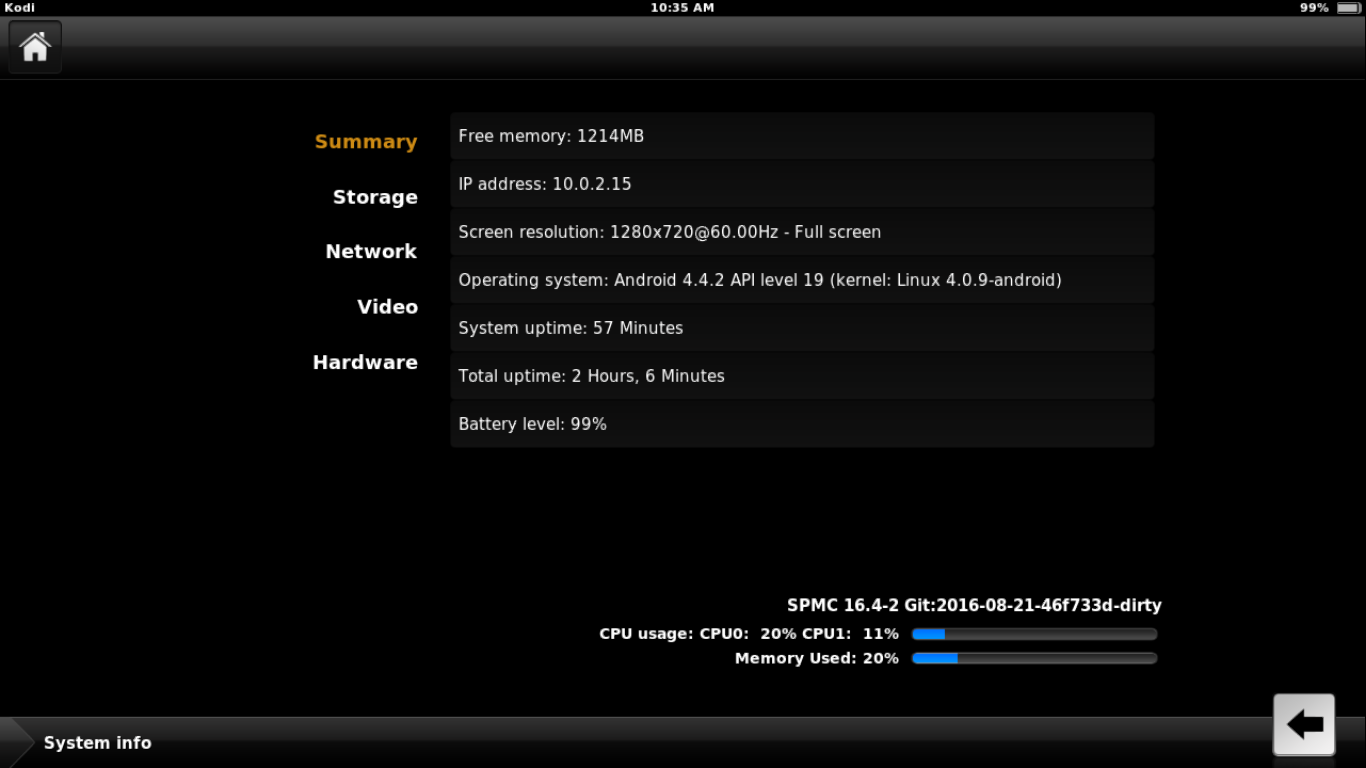
Butang seterusnya, yang kelihatan seperti ini  , membolehkan anda mengakses Pengurus Fail . Fungsinya sama seperti Kodi, walaupun dengan rupa yang berbeza.
, membolehkan anda mengakses Pengurus Fail . Fungsinya sama seperti Kodi, walaupun dengan rupa yang berbeza.
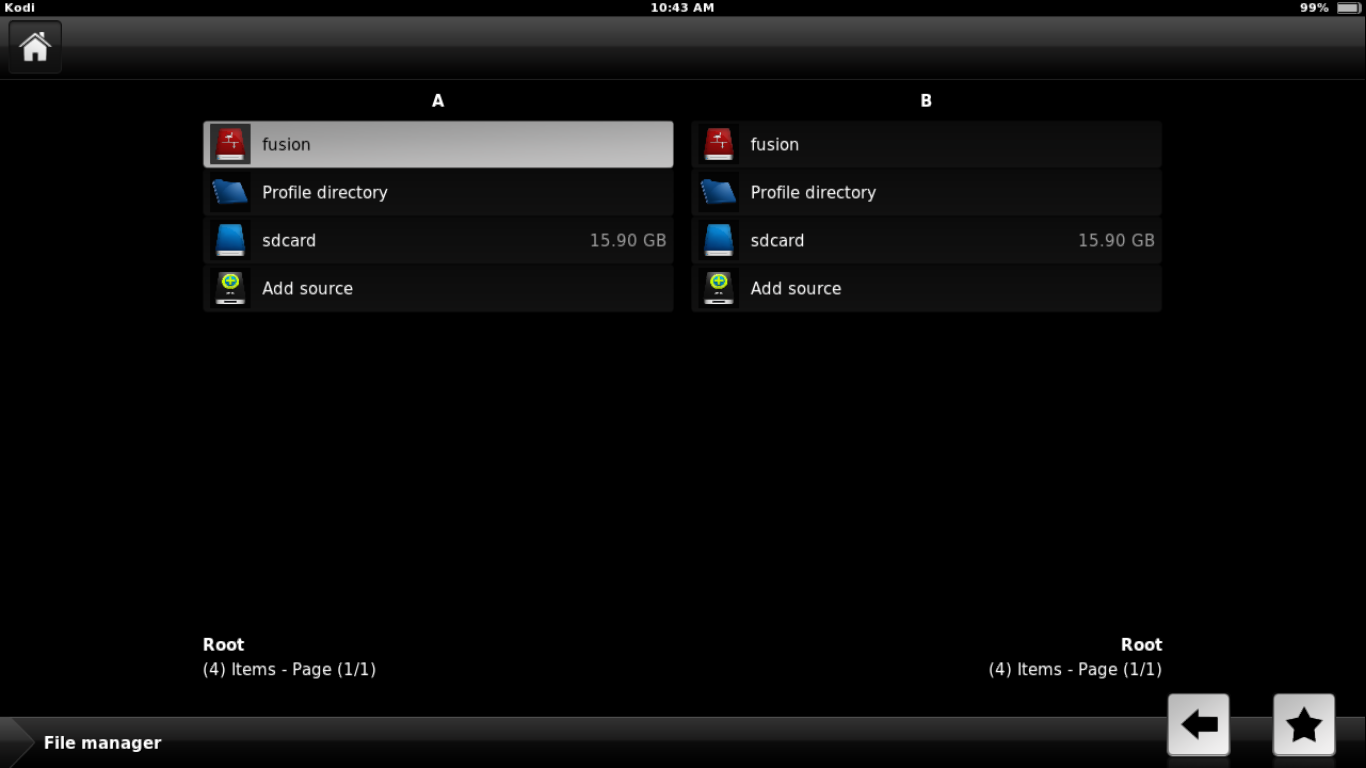
Butang terakhir yang patut dibincangkan ialah butang yang mempunyai kepingan teka-teki di atasnya. Ia membolehkan anda mengakses skrin alat tambah. Di sinilah anda boleh menyenaraikan alat tambah anda yang dipasang, memasang alat tambah baharu daripada repositori atau daripada fail zip Cari alat tambah anda atau lihat alat tambah Sistem anda.
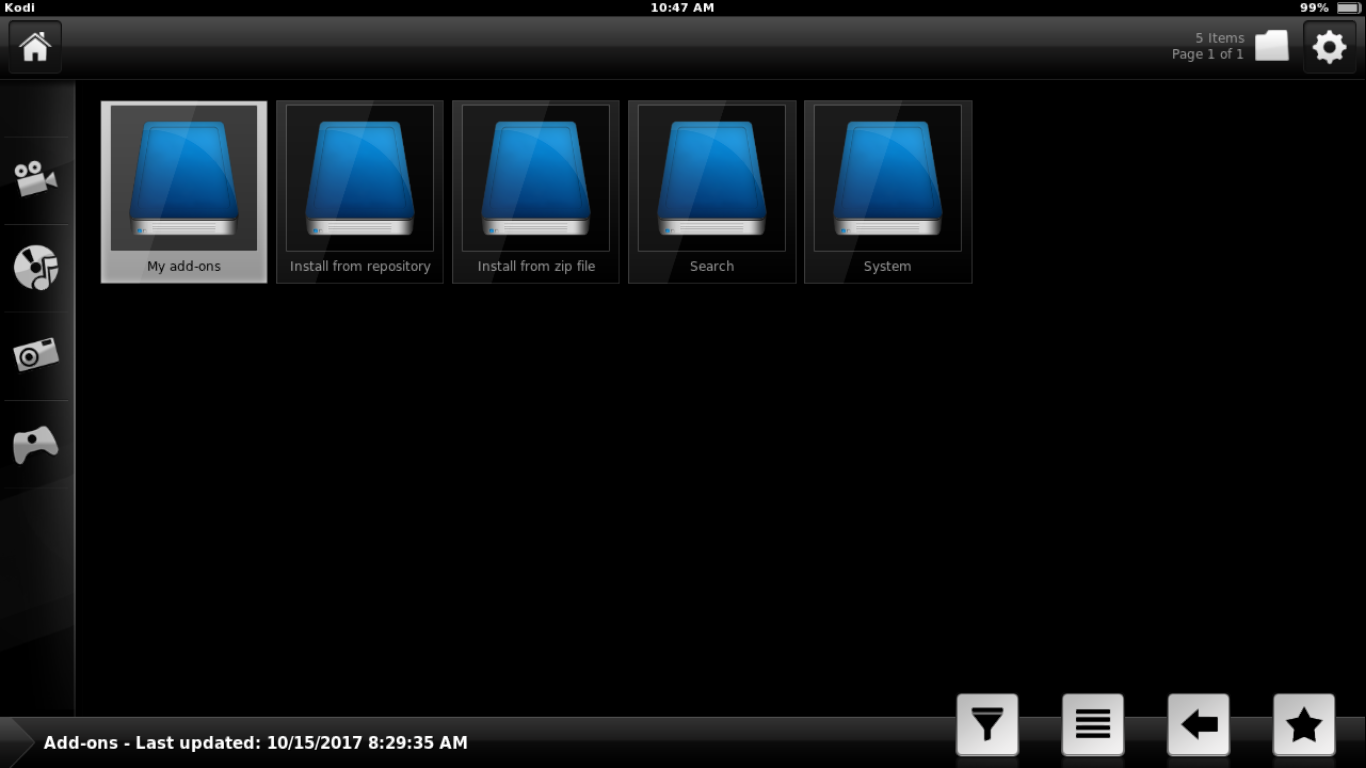
Bagaimana pula dengan alat tambah SPMC?
Dan bercakap tentang alat tambah, seseorang mungkin bertanya: Adakah terdapat sebarang alat tambah yang tersedia untuk SPMC? Lagipun, adegan tambahan Kodi yang menjadikannya produk yang berjaya telah berkembang menjadi. Anda pasti gembira mengetahui bahawa, walaupun tiada alat tambah SPMC khusus, sebarang alat tambah Kodi akan berfungsi dengan baik pada SPMC. Perkara yang sama berlaku untuk repositori dan semua repo Kodi akan dipasang pada SPMC dan alat tambahnya juga akan serasi.
Selain itu, dengan pengecualian beberapa perbezaan dalam antara muka pengguna dan lokasi beberapa perkara, sebarang prosedur pemasangan yang berfungsi pada Kodi boleh disesuaikan dengan mudah kepada SPMC kerana semua langkah adalah sama.
Ini tidak menghairankan memandangkan SPMC adalah benar-benar versi Kodi yang diubah suai, dioptimumkan untuk dijalankan pada Android dan untuk digunakan dengan peranti input Android biasa.
Kesimpulan
Jika anda ingin menjalankan pemain media pada peranti berasaskan Android, SPMC mungkin yang anda perlukan. Ia akan memberikan anda semua ciri yang menjadikan Kodi begitu popular dalam aplikasi yang dioptimumkan untuk dijalankan pada Android. Ia jauh lebih kecil dalam saiz kod daripada rakan sejawat Kodi sambil masih menyediakan semua fungsi yang diperlukan. Tambahkan sokongan penuh itu untuk keseluruhan adegan tambahan Kodi dan tidak ada sebab untuk sekurang-kurangnya mencubanya. Anda akan kagum dengan kualiti umum dan kebolehgunaan antara muka pengguna dan tindak balasnya.
Dah cuba SPMC? Jika anda melakukannya, bagaimanakah anda menilainya, berbanding dengan Kodi? Apakah apl pemain media kegemaran anda untuk Android? Kami suka mendengar daripada anda. Kongsi komen anda di bawah!

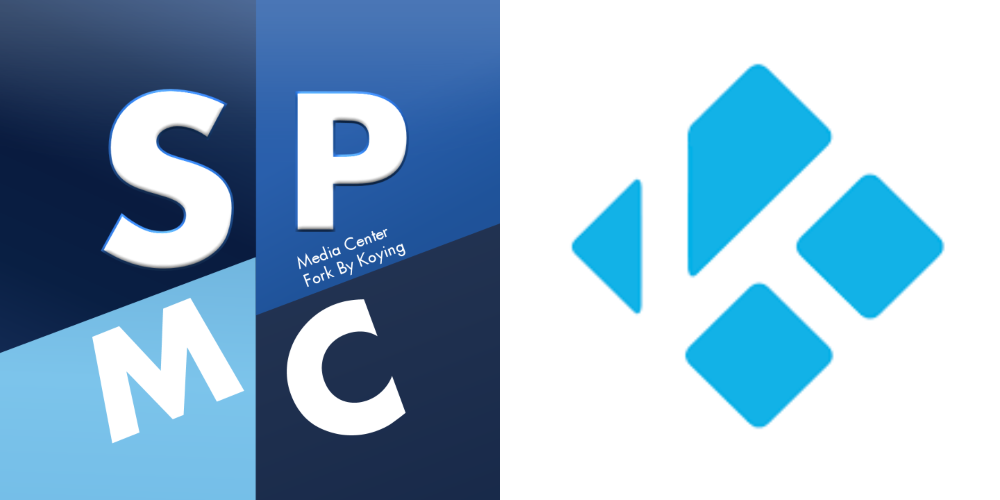
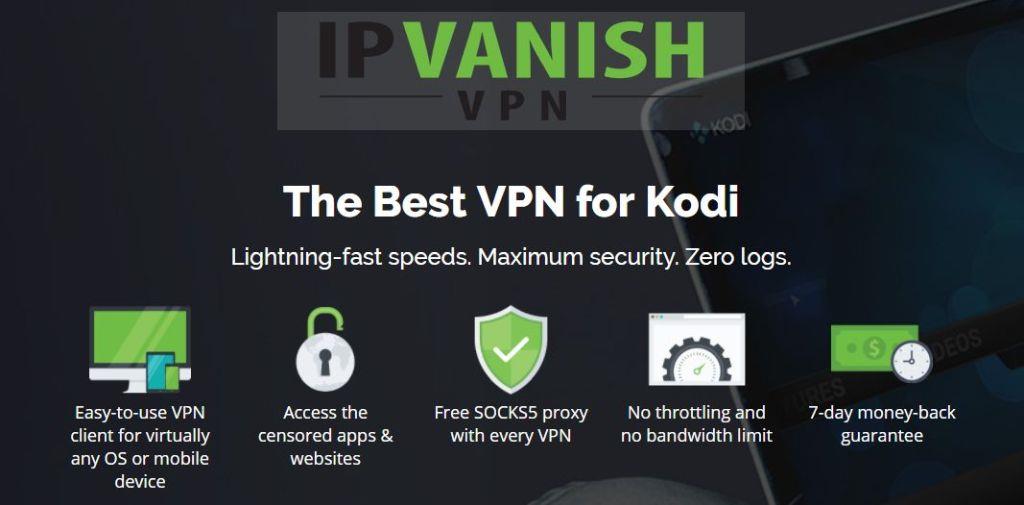

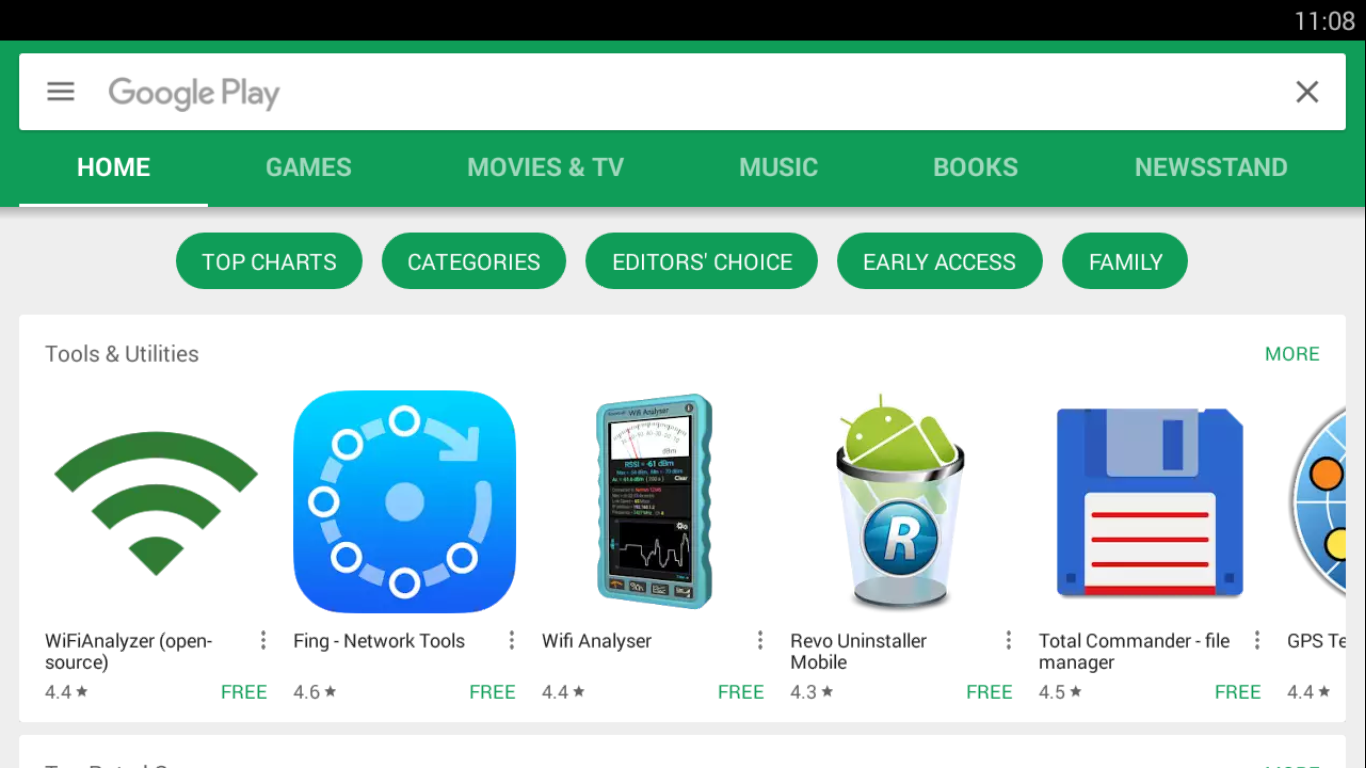
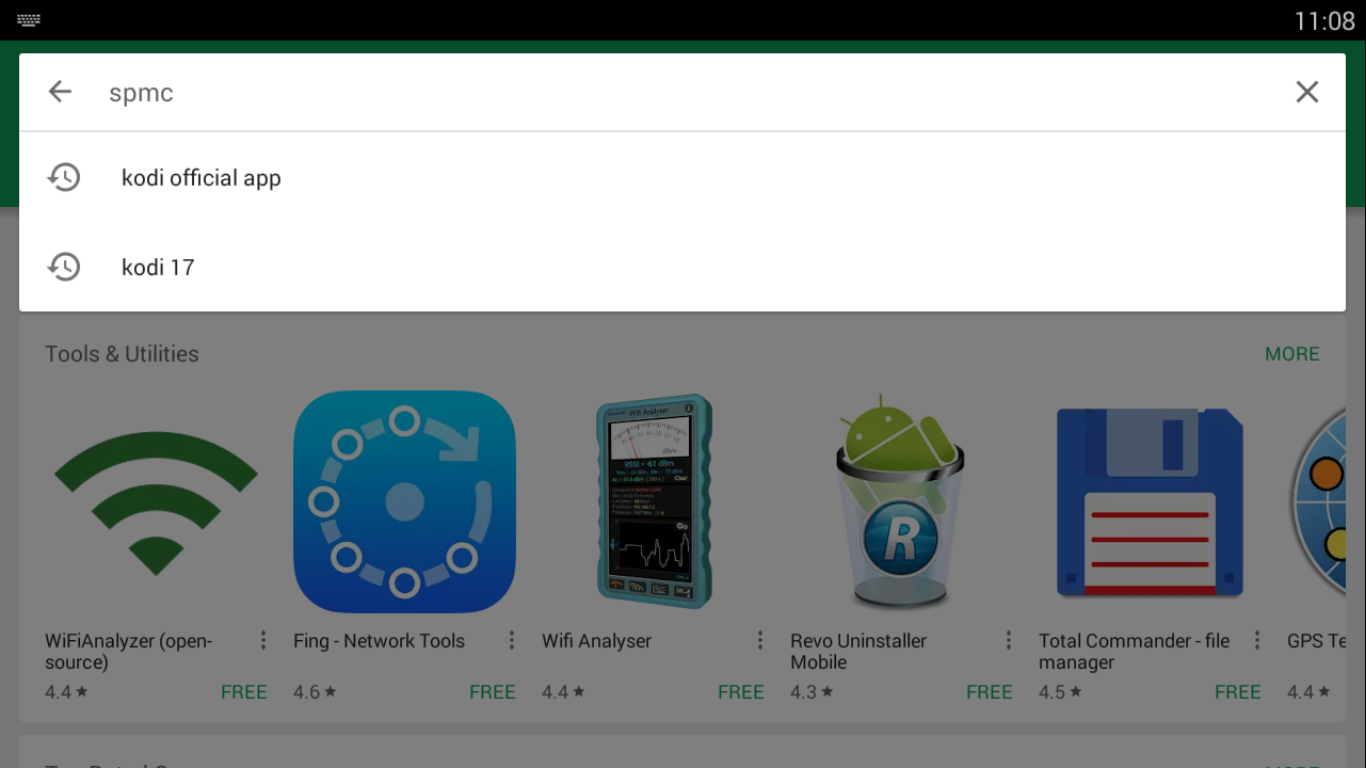
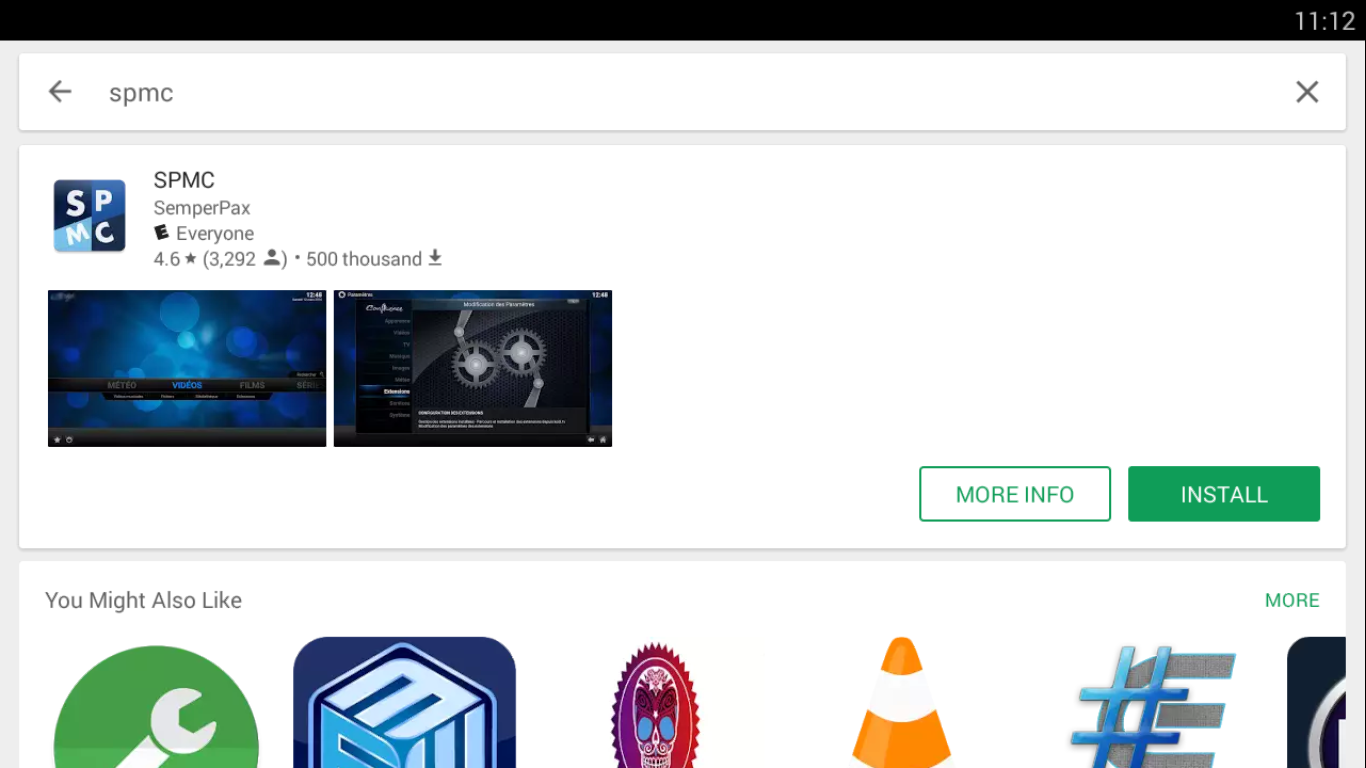
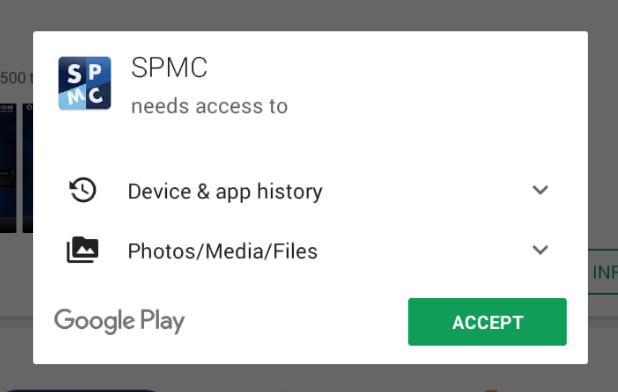
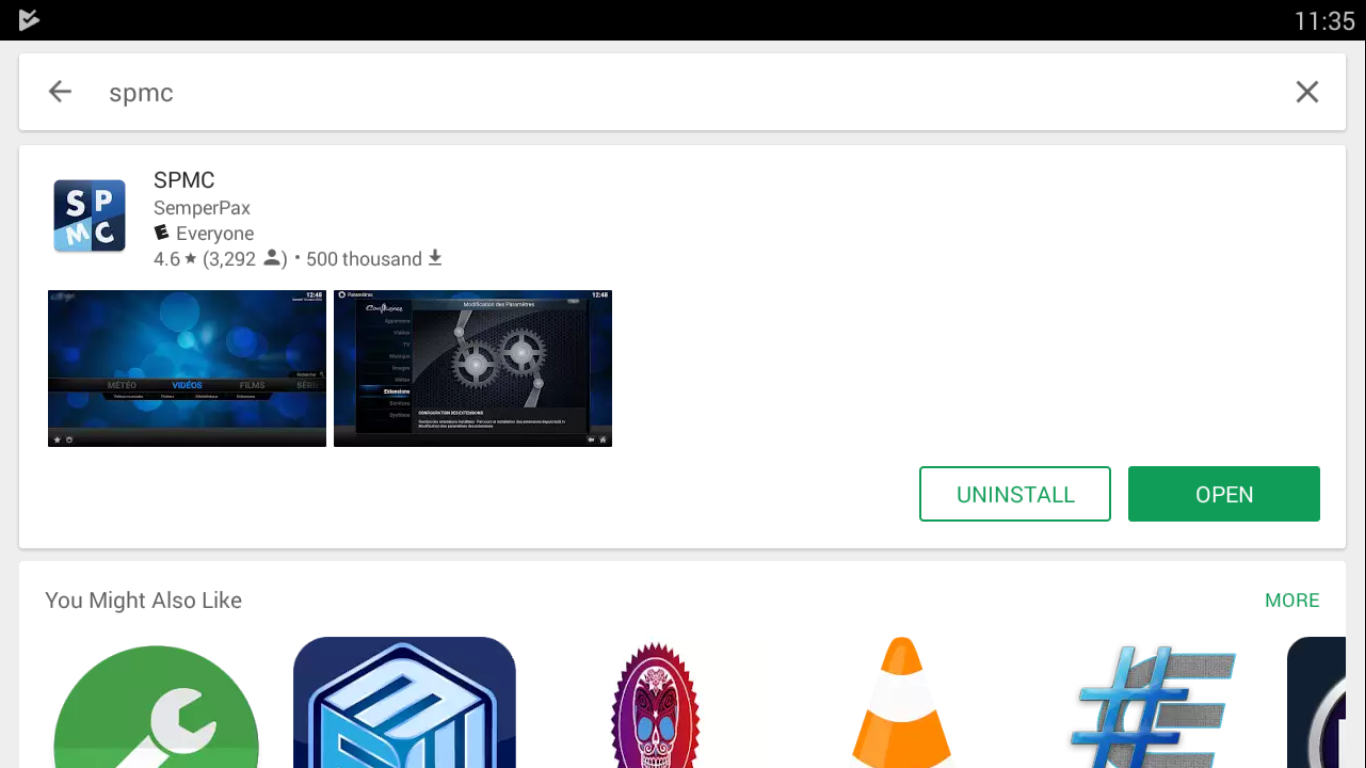
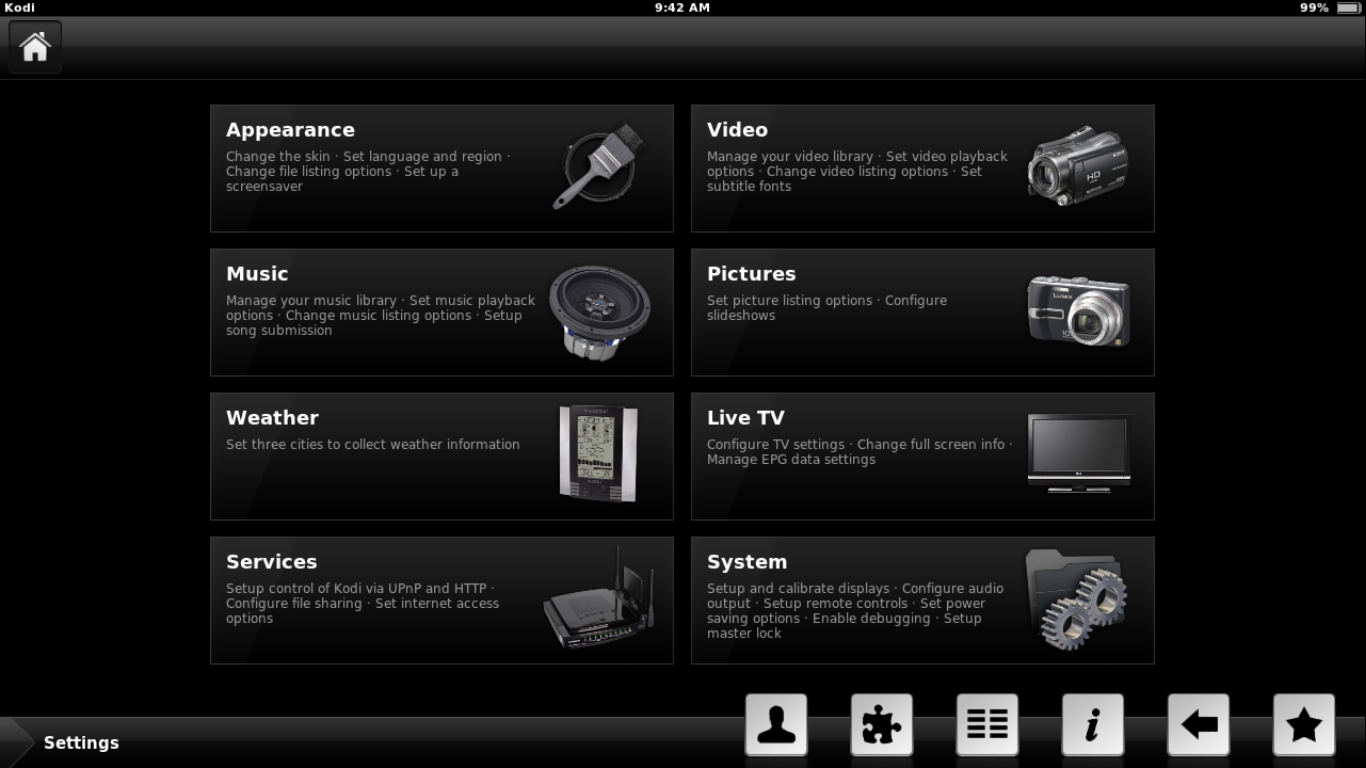
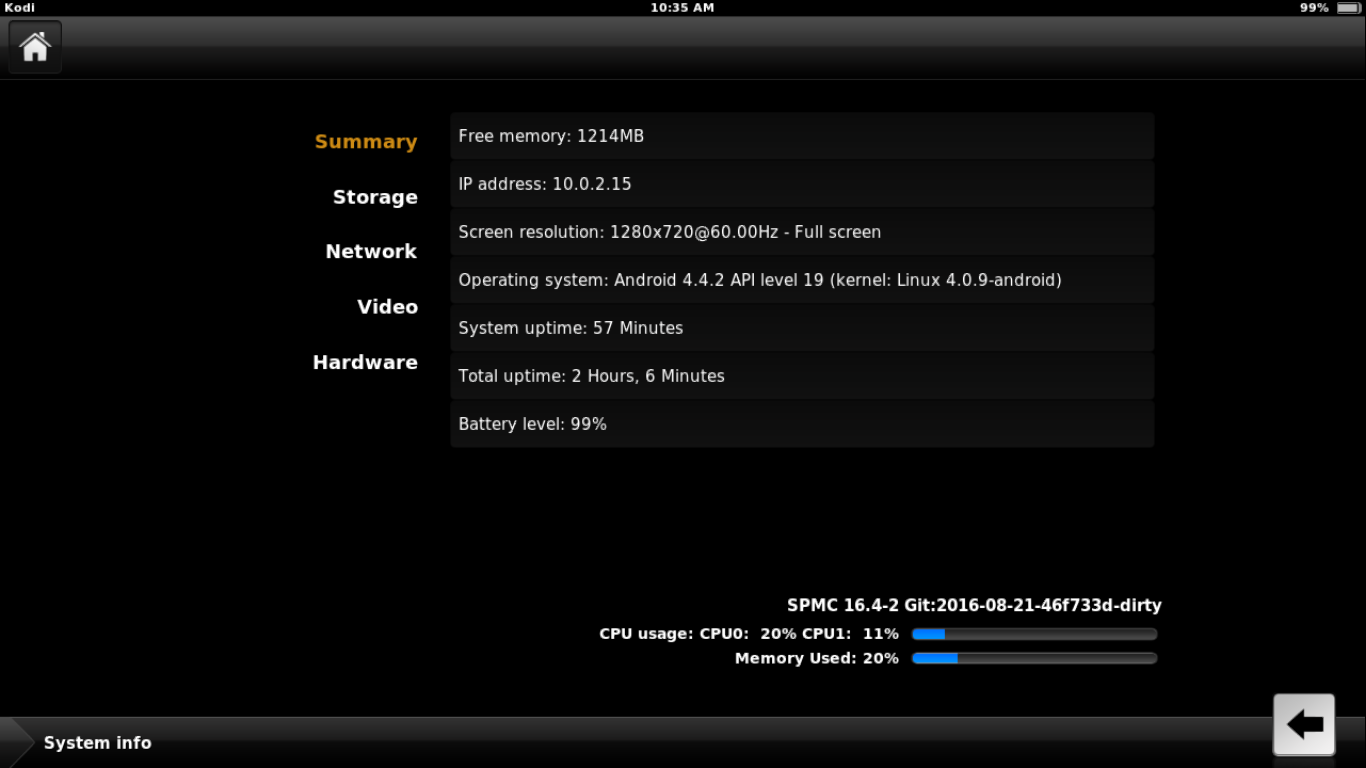
 , membolehkan anda mengakses Pengurus Fail . Fungsinya sama seperti Kodi, walaupun dengan rupa yang berbeza.
, membolehkan anda mengakses Pengurus Fail . Fungsinya sama seperti Kodi, walaupun dengan rupa yang berbeza.